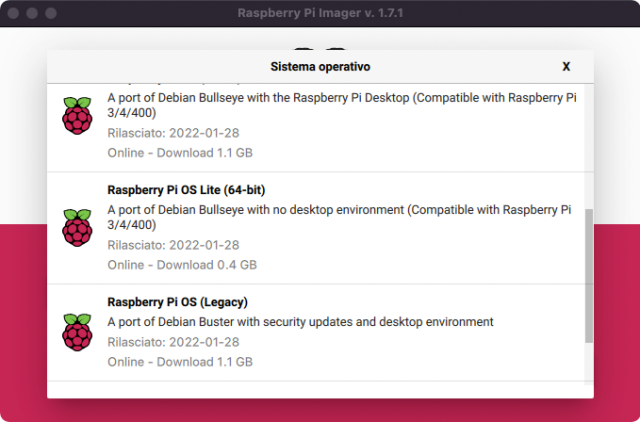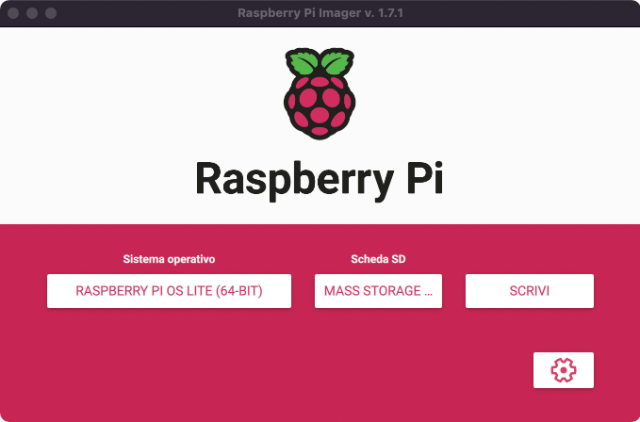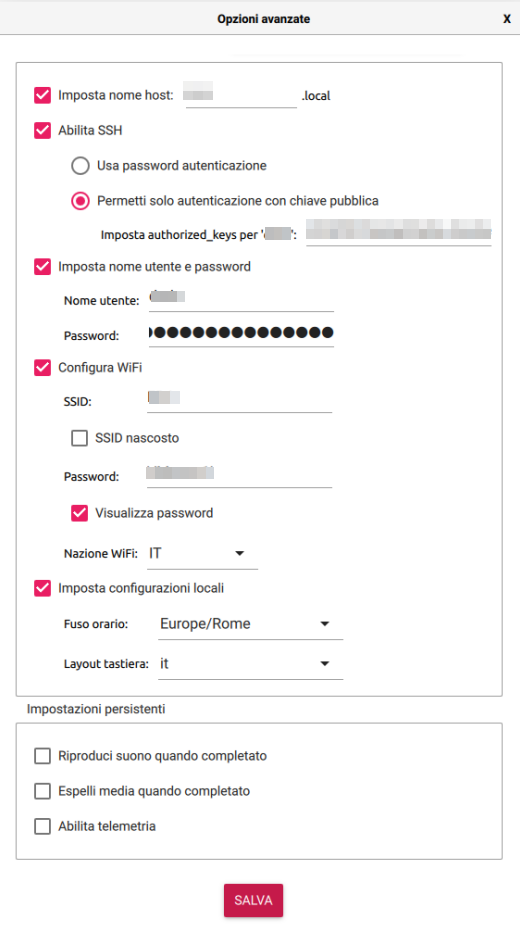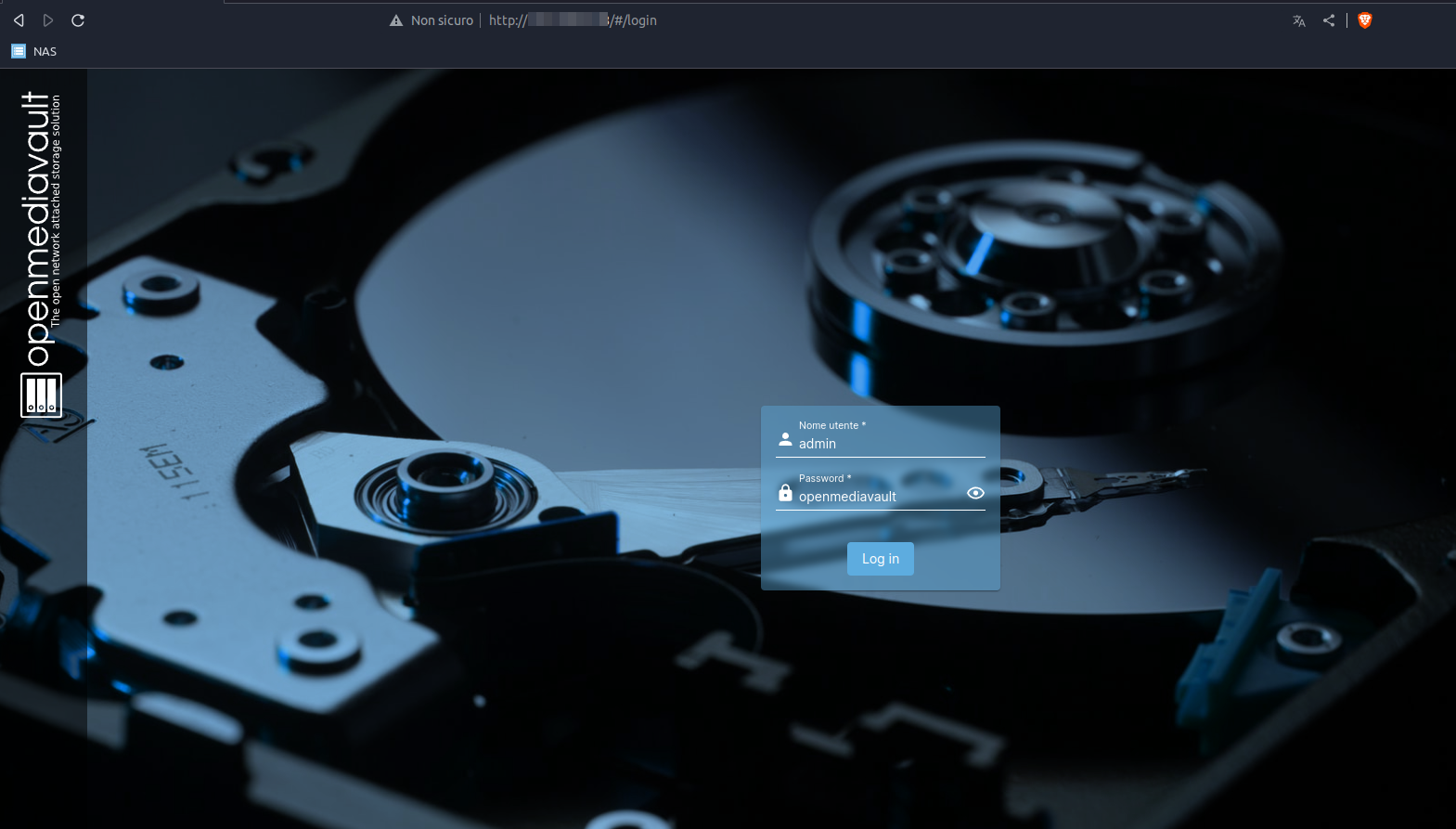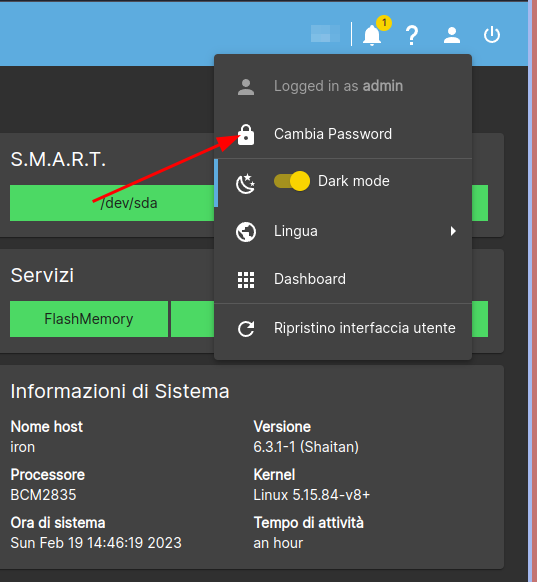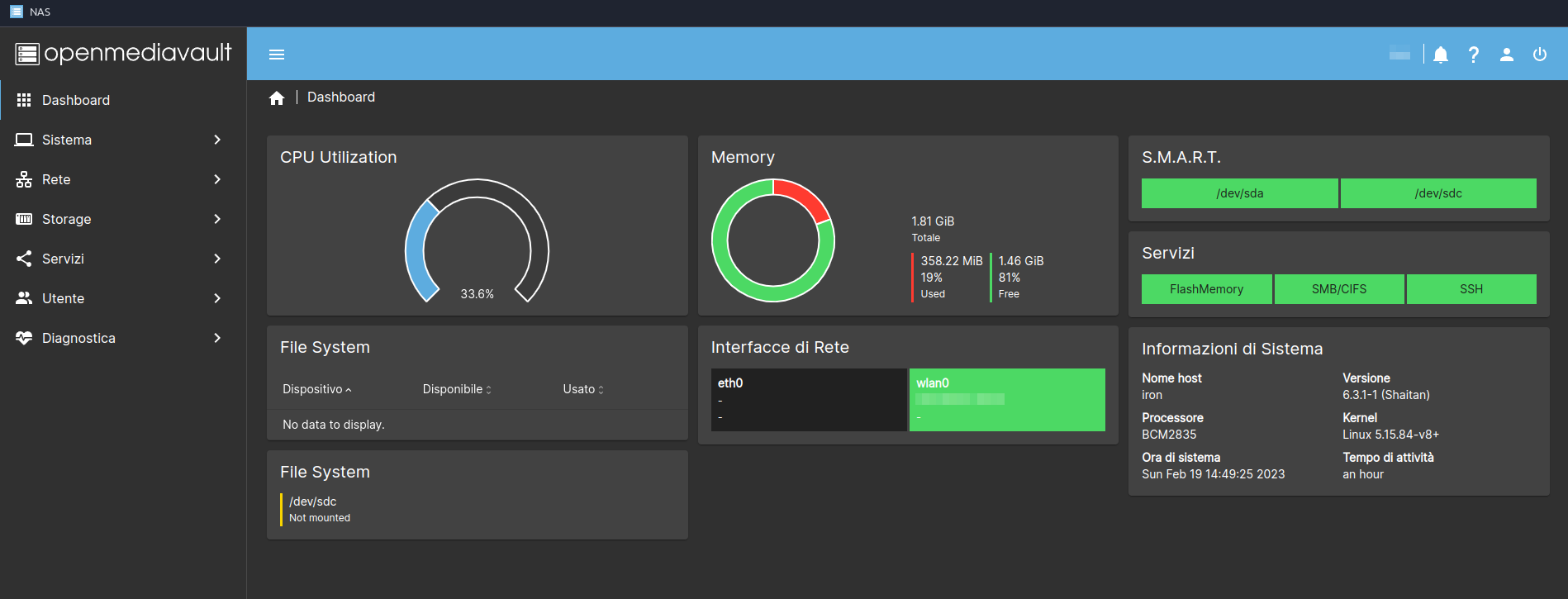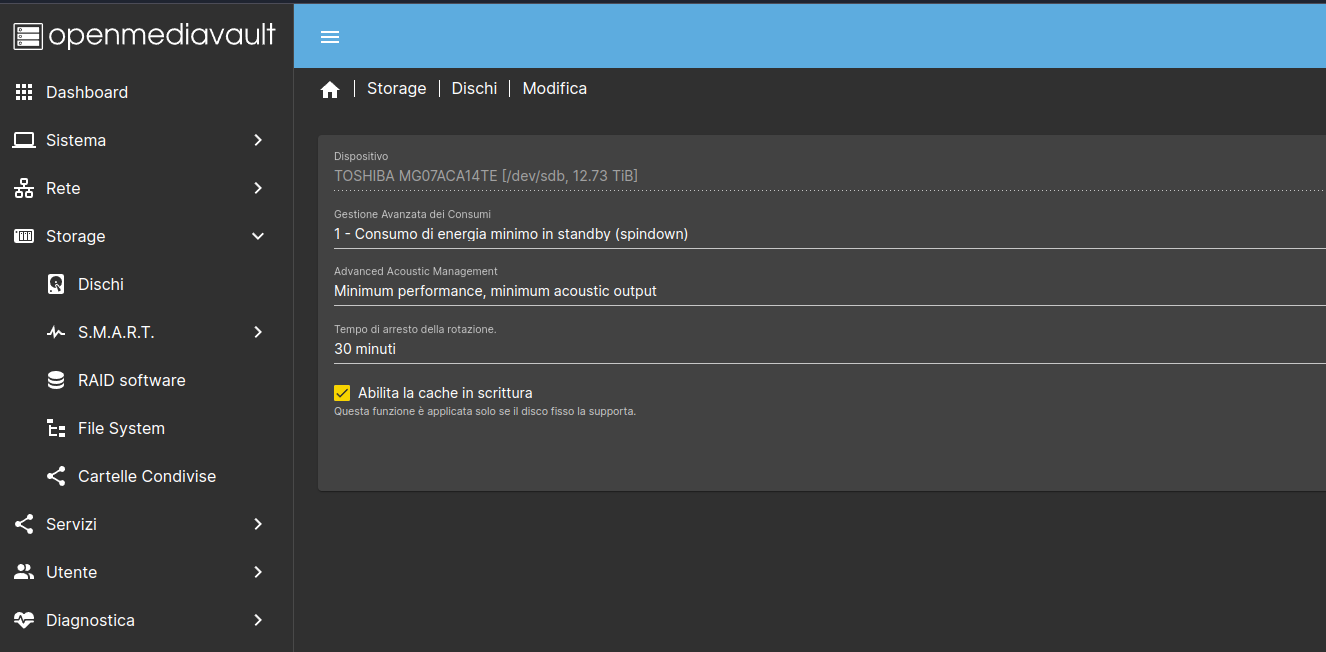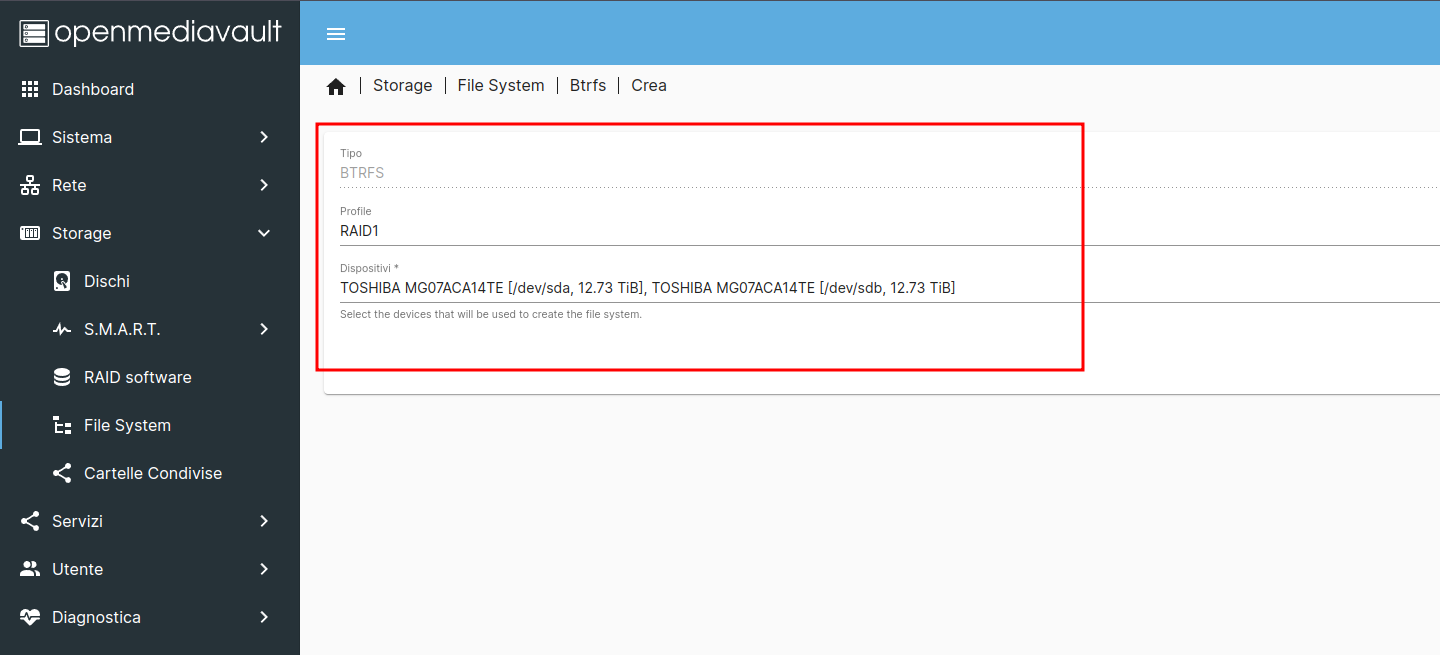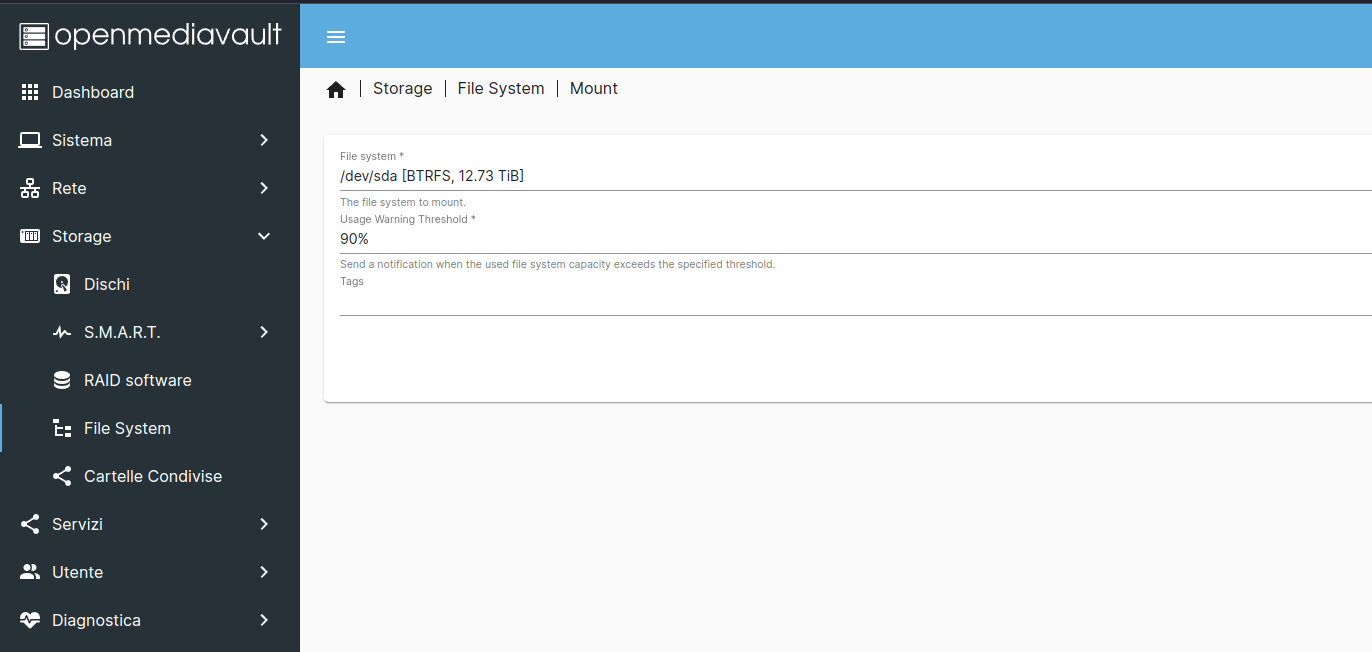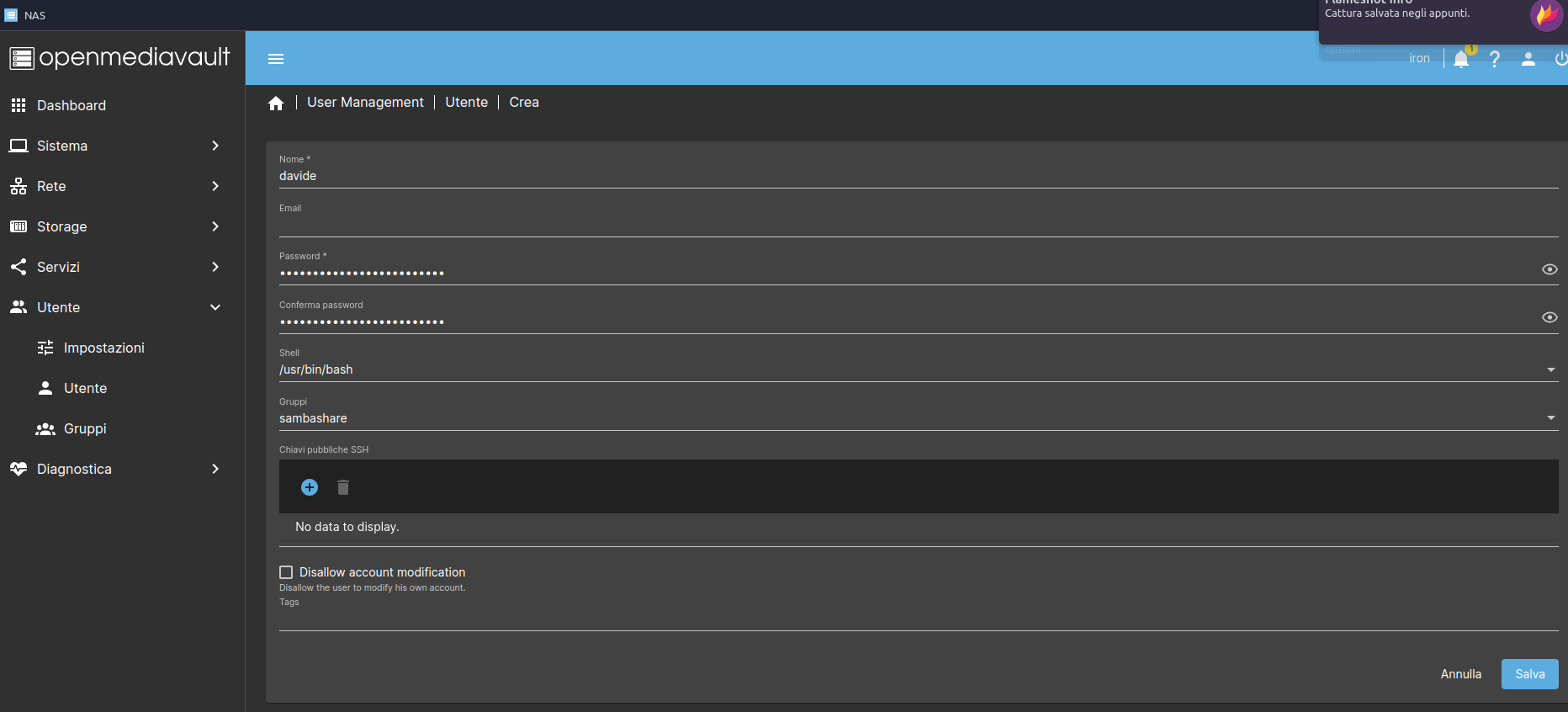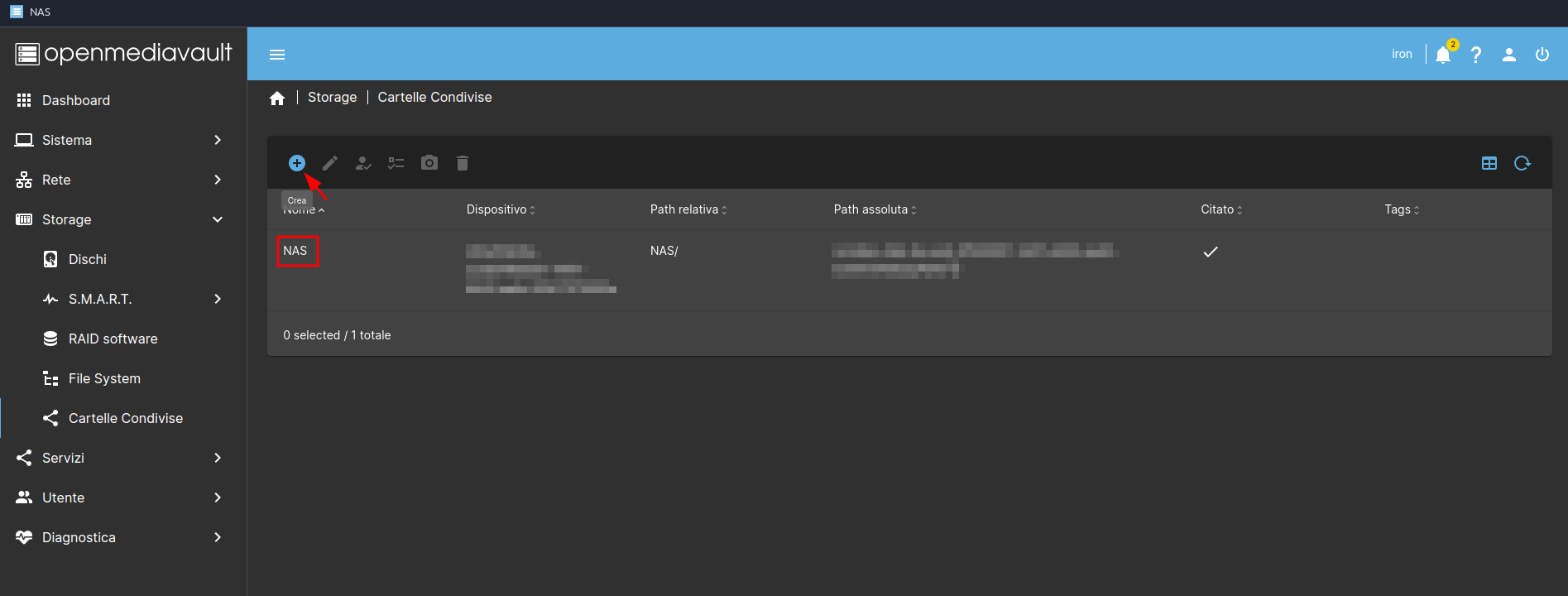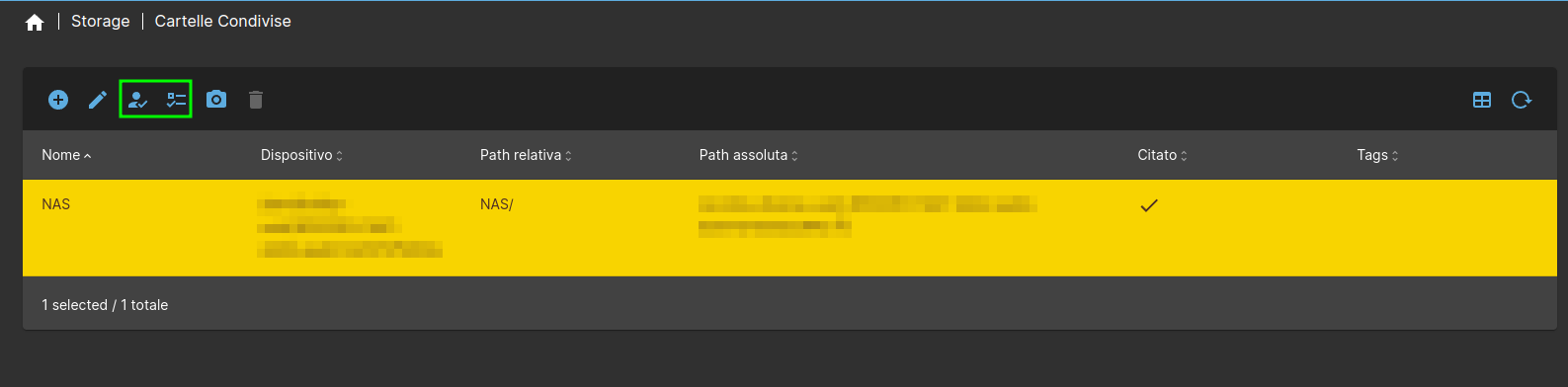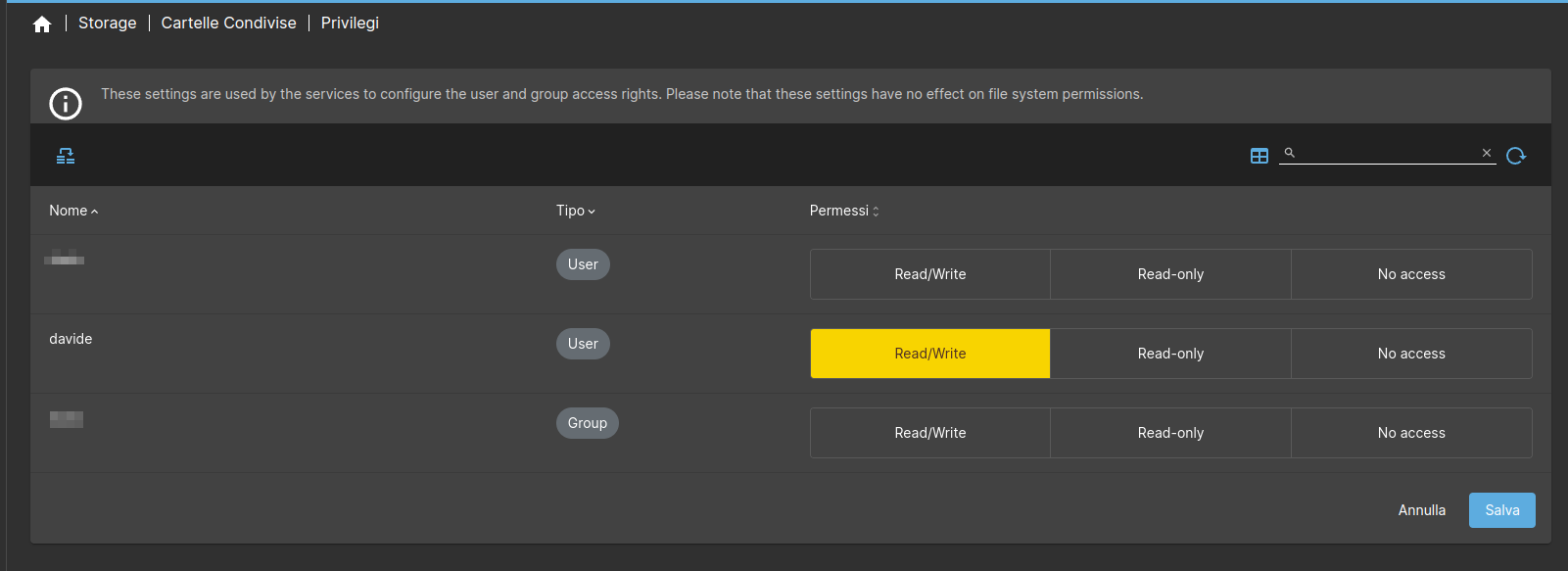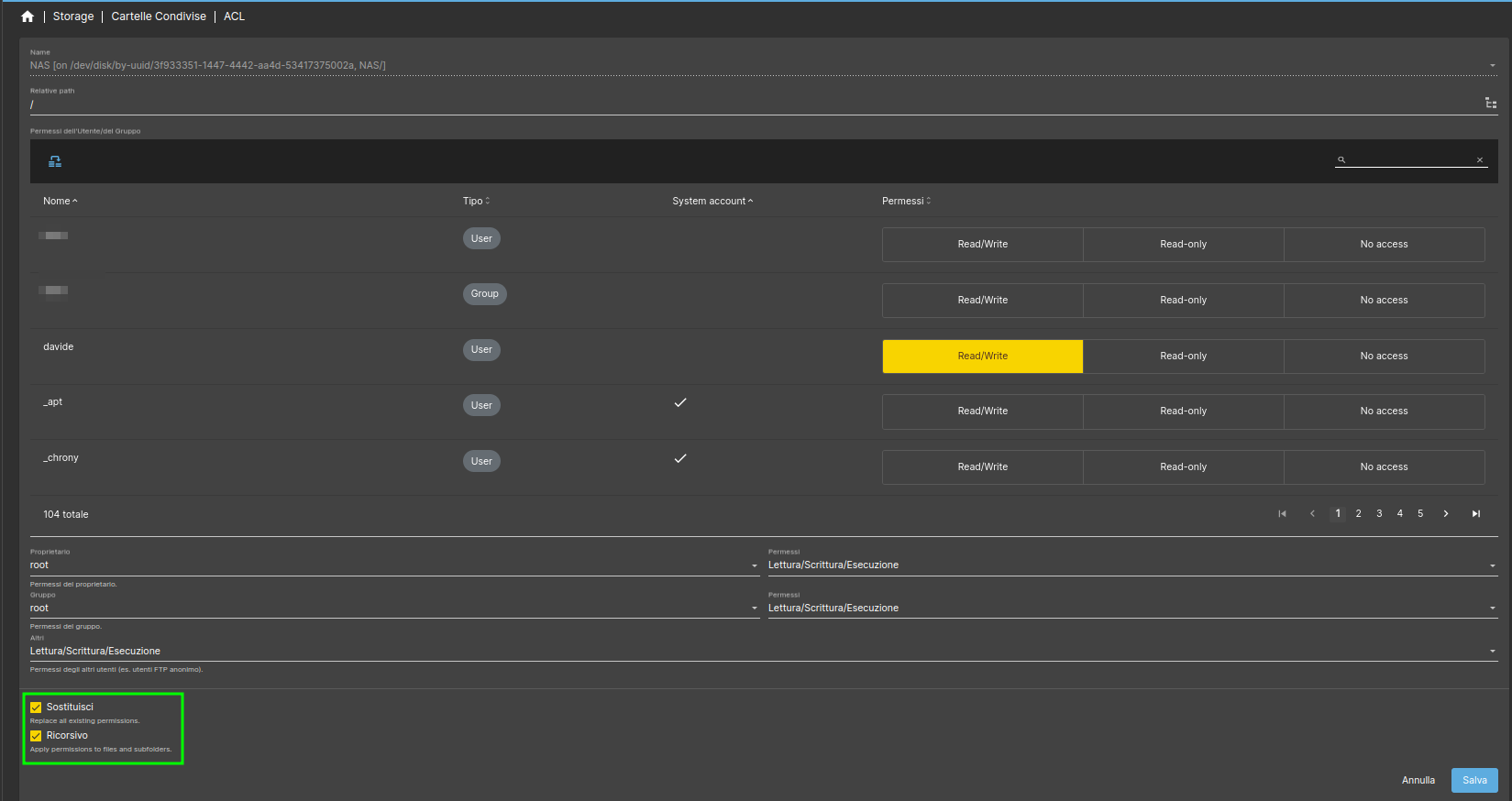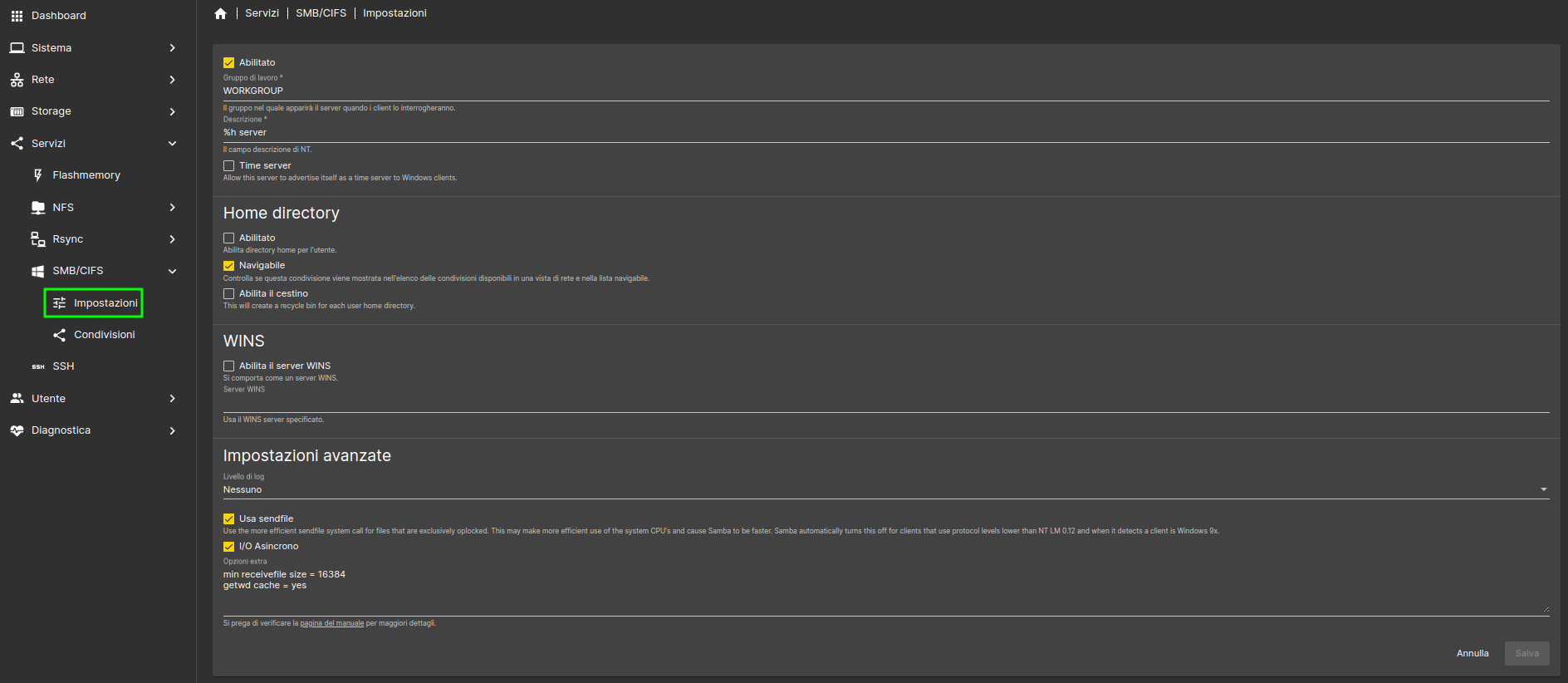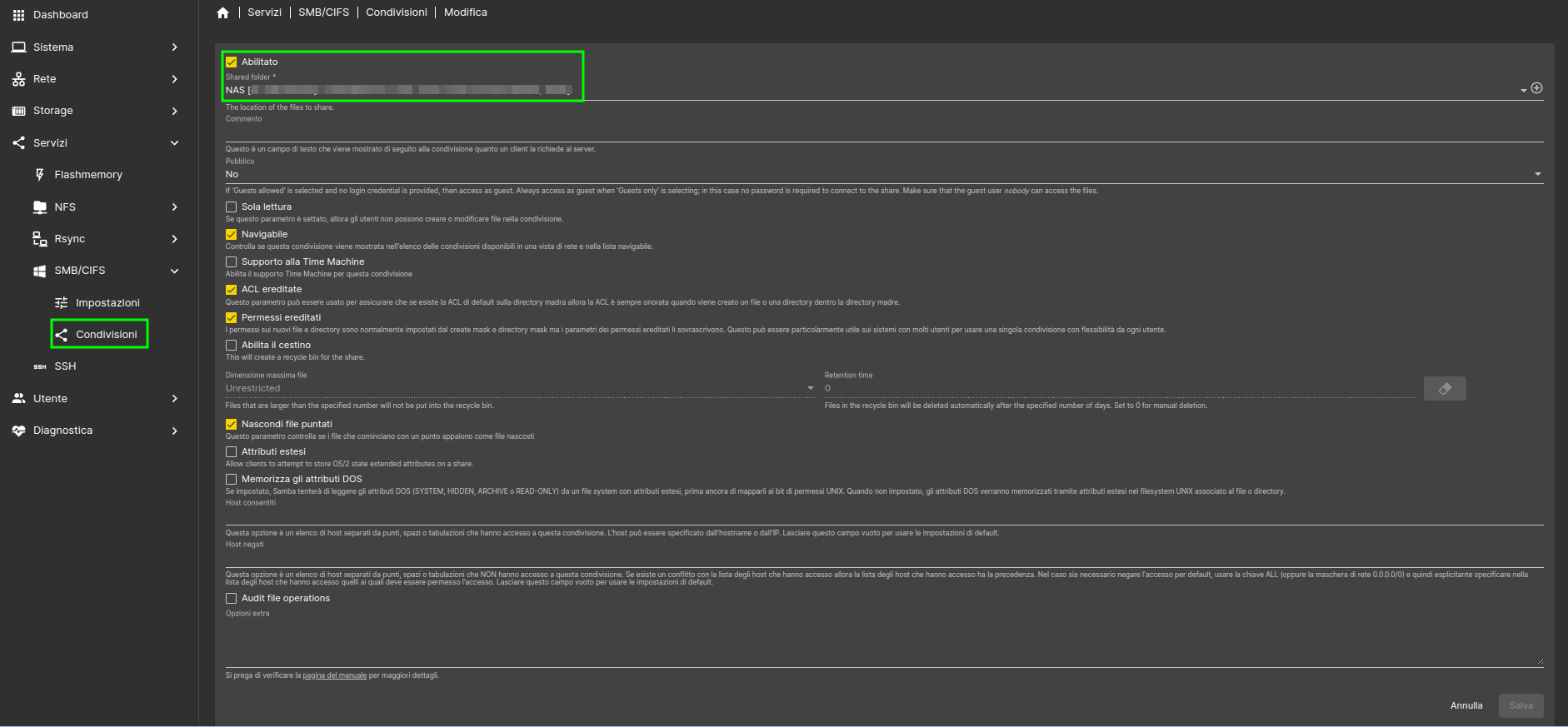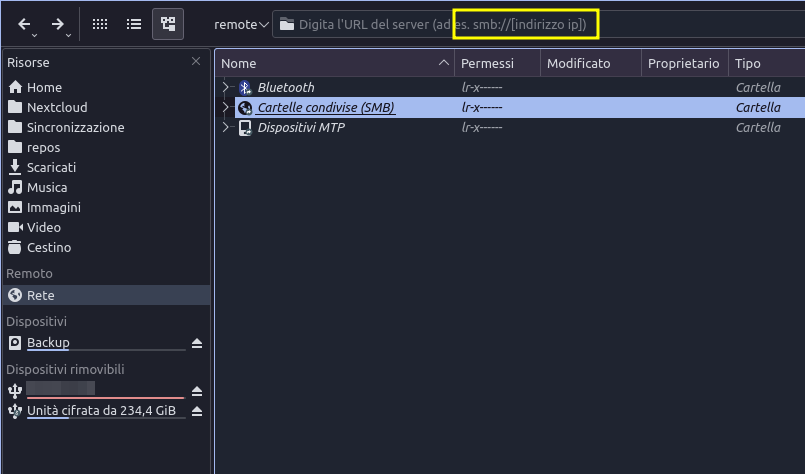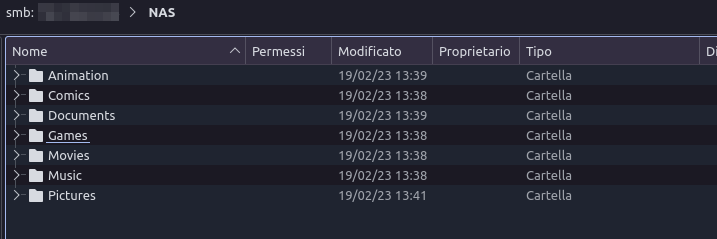7.4 KiB
Nas casalingo
Occorrente:
- Raspberry PI 4 2 GB di ram;
- cavo di rete;
- micro SDXC da 32 GB;
- 2 HDD TOSHIBA MG07ACA14TE (14 TB l'uno)
=== START OF INFORMATION SECTION ===
Model Family: Toshiba MG07ACA... Enterprise Capacity HDD
Device Model: TOSHIBA MG07ACA14TE
Serial Number: X2V0A0YFF94G
LU WWN Device Id: 5 000039 c18d3727f
Firmware Version: 0104
User Capacity: 14,000,519,643,136 bytes [14.0 TB]
Sector Sizes: 512 bytes logical, 4096 bytes physical
Rotation Rate: 7200 rpm
Form Factor: 3.5 inches
Device is: In smartctl database [for details use: -P show]
ATA Version is: ACS-3 T13/2161-D revision 5
SATA Version is: SATA 3.3, 6.0 Gb/s (current: 6.0 Gb/s)
Local Time is: Sun Feb 19 13:47:44 2023 CET
SMART support is: Available - device has SMART capability.
SMART support is: Enabled
AAM feature is: Unavailable
APM level is: 1 (minimum power consumption with standby)
Rd look-ahead is: Enabled
Write cache is: Enabled
DSN feature is: Unavailable
ATA Security is: Disabled, NOT FROZEN [SEC1]
Wt Cache Reorder: Enabled
-
2 adattatori SATA-USB 3.0
-
Case Terrapi Extreme Duo (https://shop.inux3d.com/it/home/101-134-terrapi-xtreme-duo.html#/13-colore-arancione)
Qui le istruzioni per il montaggio: https://shop.inux3d.com/it/index.php?controller=attachment&id_attachment=25
Installazione Raspberry Pi OS Lite
Scaricare ed eseguire l'installer da questo link: https://www.raspberrypi.com/software/, tramite i seguenti comandi:
cd Scaricati
wget -c https://downloads.raspberrypi.org/imager/imager_latest_amd64.deb
sudo apt install ./imager_latest_amd64.deb
Avviare il programma. Scegliere come OS Raspberry Pi OS Lite (64 bit)
selezionare la micro SD, quindi cliccare sul pulsante delle impostazioni per personalizzare il SO:
Una volta inserite le impostazioni desiderate, cliccare su Salva, poi su Scrivi e attendere qualche minuto. Per poter connettersi via ssh e chiave pubblica, seguire la guida ssh.
Connettere il Raspberry Pi al router tramite cavo di rete, oppure via WiFi. Inserire la micro SD all’interno del Raspberry Pi, alimentarlo e attendere qualche minuto in modo che il Raspberry Pi completi la procedura di boot.
Assicurarsi di raggiungere il Raspberry Pi 4:
ping indirizzo_ip_raspberry -c 10
> ping 192.168.52.48 -c 10
PING 192.168.52.48 (192.168.52.48) 56(84) bytes of data.
64 bytes from 192.168.52.48: icmp_seq=1 ttl=64 time=113 ms
64 bytes from 192.168.52.48: icmp_seq=2 ttl=64 time=62.3 ms
64 bytes from 192.168.52.48: icmp_seq=3 ttl=64 time=124 ms
64 bytes from 192.168.52.48: icmp_seq=4 ttl=64 time=41.7 ms
64 bytes from 192.168.52.48: icmp_seq=5 ttl=64 time=131 ms
64 bytes from 192.168.52.48: icmp_seq=6 ttl=64 time=161 ms
64 bytes from 192.168.52.48: icmp_seq=7 ttl=64 time=86.2 ms
64 bytes from 192.168.52.48: icmp_seq=8 ttl=64 time=122 ms
64 bytes from 192.168.52.48: icmp_seq=9 ttl=64 time=63.8 ms
64 bytes from 192.168.52.48: icmp_seq=10 ttl=64 time=136 ms
--- 192.168.52.48 ping statistics ---
10 packets transmitted, 10 received, 0% packet loss, time 9004ms
rtt min/avg/max/mdev = 41.735/104.007/160.501/36.464 ms
Accedere ora da remoto al Raspberry Pi tramite SSH. Nel caso non si avesse generato la coppia di chiavi, ci si può sempre connettere tramite il comando:
ssh host@indirizzo_ip
ssh pi@192.168.1.20
Installazione OpenMediaVault
Aggiornare i pacchetti, le dipendenze e il SO col comando:
sudo apt update && sudo apt upgrade -y && sudo apt autoremove -y && sudo apt full-upgrade
Una volta completata la procedura di aggiornamento del Raspberry Pi, eseguire il seguente comando che in primo luogo scaricherà lo script di installazione di OpenMediaVault e successivamente lo eseguirà. Attraverso questo script verranno installati e configurati tutti i componeti necessari per eseguire OpenMediaVault sul Raspberry Pi:
sudo wget -O - https://github.com/**OpenMediaVault**-Plugin-Developers/installScript/raw/master/install | sudo bash
Al termine dell'installazione, la sessione SSH verrà chiusa automaticamente.
Configurazione
Per essere in grado di accedere alla web GUI di OpenMediaVault, è necessario conoscere l’indirizzo IP del Raspberry Pi. Se non lo si conoscesse, è possibile eseguire il seguente comando per visualizzarlo:
hostaname -I
Con l’indirizzo IP locale del Raspberry Pi, si può accedere all'interfaccia web:
http://ip-raspberrypi
Dopo aver caricato l’interfaccia web di OpenMediaVault, verrà chiesto di effettuare il login per poter procedere.
Il nome utente predefinito è admin e la password predefinita è openmediavault.
Una delle prime cose da fare è cambiare la password del account admin di OpenMediaVault:
Dallo stesso menù è anche possibile personalizzare la Dashboard in modo da avere più informazioni a colpo d'occhio:
Creazione del File System
Dopo aver collegato i due dischi, formattarli e ripristinarli allo stato di fabbrica:
Impostare i due dischi nel modo seguente:
Creazione RAID 1
Tipo: BTRFS
Profile: RAID1
Selezionare i due HDD
Cliccare su crea e attendere che venga creato appunto il File System.
Cartelle condivise
Utenti
Come prima cosa, creare gli utenti di OMV necessari, i quali potranno accedere alle cartelle condivise in lettura/scrittura o solo in lettura. Fondamentale che l'utente sia aggiunto al gruppo sambashare.
Shared Folders
Creare la cartella (o le cartelle) da condividere:
Impostare i permessi di lettura/scrittura corretti:
Condivisione
In questo modo viene condivisa la cartella precedentemente creata
Testare la Condivisione
Da Dolphin o qualsiasi File Manager:
Accedere con l'utente amministratore o con l'utente standard, a seconda:
Collegamenti
- https://www.fargionconsulting.com/installazione-di-openmediavault-su-raspberry-pi/
- https://github.com/OpenMediaVault-Plugin-Developers/installScript
- https://www.maffucci.it/2022/02/20/installare-raspberry-pi-os-senza-monitor-e-tastiera-abilitazione-server-ssh/
- https://www.ilsoftware.it/articoli.asp?tag=OpenMediaVault-cos-e-e-come-costruire-un-NAS-da-soli_19009